A fájlok védelme jelszóval
Szerző:
Roger Morrison
A Teremtés Dátuma:
18 Szeptember 2021
Frissítés Dátuma:
1 Július 2024

Tartalom
- szakaszában
- 1. módszer Védje meg a mappákat a Windows rendszeren
- 2. módszer Védje meg a mappát egy Mac számítógépen
Megtudhatja, hogyan lehet egy mappát jelszóval megvédeni Windows vagy Mac számítógépeken.
szakaszában
1. módszer Védje meg a mappákat a Windows rendszeren
- Nyissa meg a Start menüt . Ez az ikon a képernyő bal alsó sarkában található. A gombot is megnyomhatja ⊞ győzelem a Start menü megnyitásához.
-
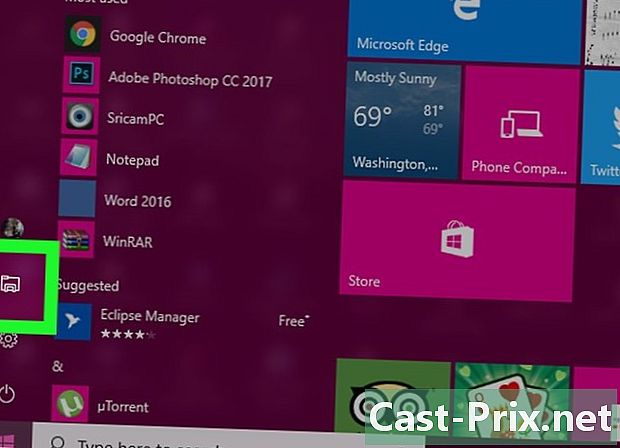
Kattintson a
. Ez az opció a Start ablak bal alsó részén található. Megnyílik a fájlkezelő. -

Válassza ki a védeni kívánt mappát. Válassza ki a védeni kívánt mappát a fájlkezelő bal oldali oszlopában. -
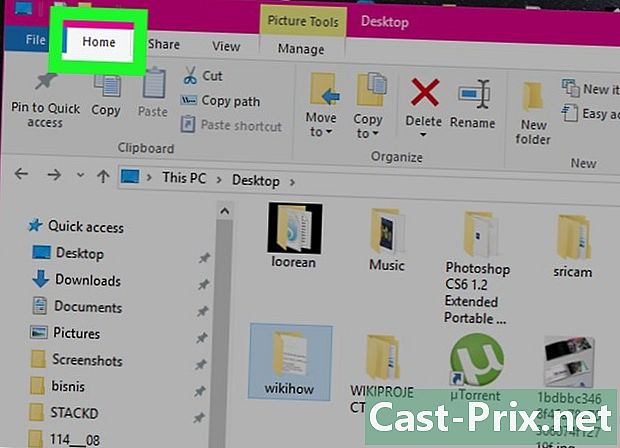
Kattintson a Kezdőlap fülre. Ez a menüsor bal felső sarkában található. -
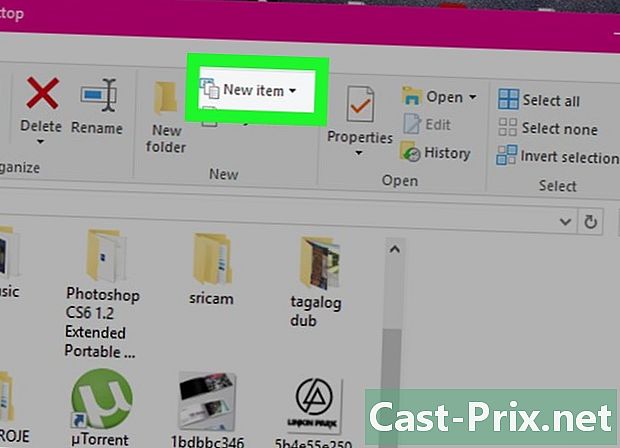
Kattintson a Új elem. Ez az opció a Kezdőoldal eszköztár jobb oldalán található, maga a File Explorer ablak tetején. -
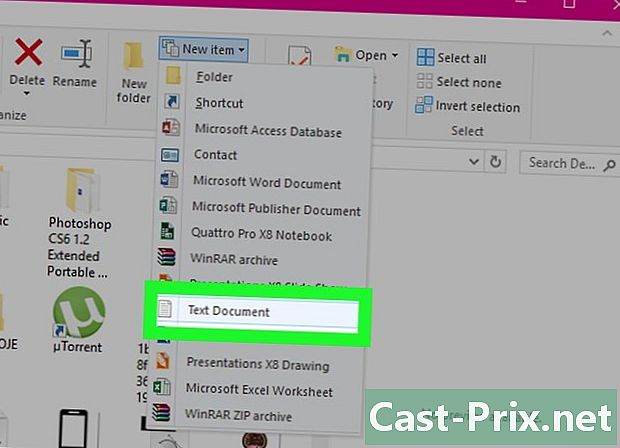
Kattintson a E dokumentum. Ezután nyomja meg a gombot belépés. Egy új dokumentum jelenik meg a megnyitott mappában. -
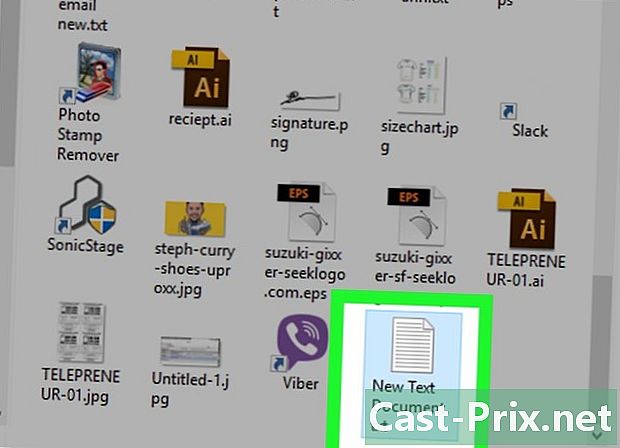
Kattintson duplán a dokumentumra e. Kattintson duplán a dokumentum e-re a megnyitásához. -
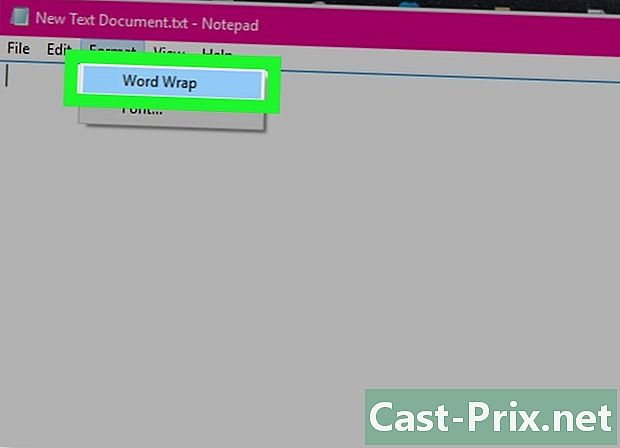
Kattintson a formátum. Ezután ellenőrizze az Autowrap funkciót, hogy megbizonyosodjon arról, hogy a mappa lezárásához használt kód helyesen van-e formázva.

- ha Automatikus visszatérés a vonalra már be van jelölve, kihagyhatja ezt a lépést.
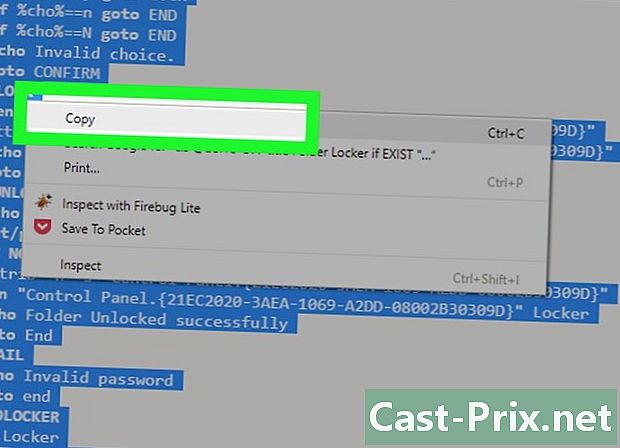
cls @ECHO OFF title Mappa szekrény, ha létezik. "Vezérlőpult. " Locker visszhang mappája Sikeresen feloldva goto Vége: FAIL echo Érvénytelen jelszó goto vége: MDLOCKER md Locker visszhang Locker sikeresen létrehozott goto Vége: vége Jelölje ki a teljes szkriptet, kattintson a jobb egérgombbal, és válassza a lehetőséget másolat.
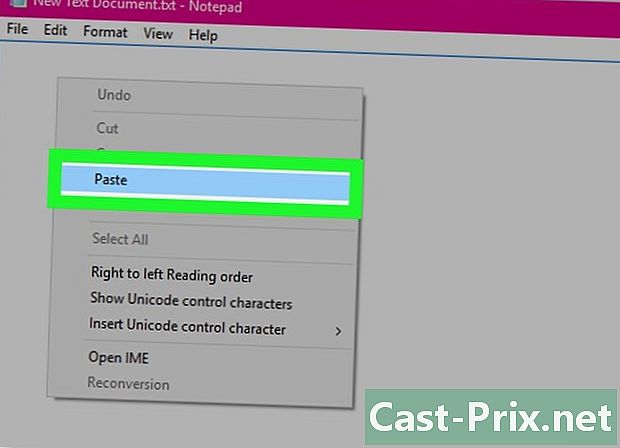
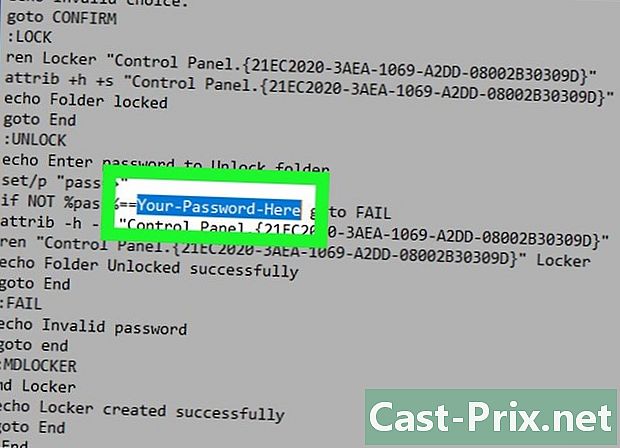
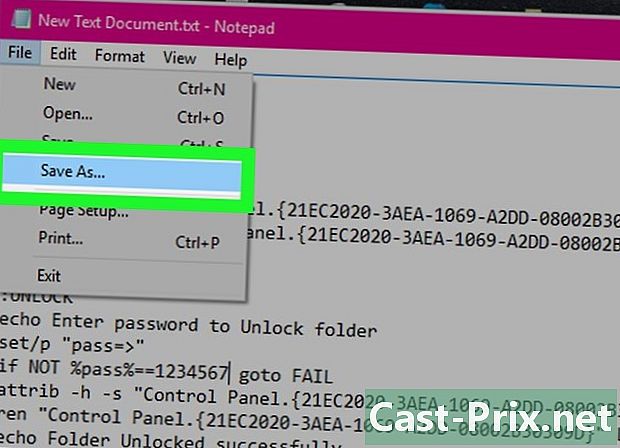
- Kattintson a fájl.
- Kattintson a Mentés másként.
- Kattintson a dobozra típus és válassza ki Minden fájl.
- Gépelje be "FolderLocker.bat" a "Fájlnév" mezőbe.
- Kattintson a rekord.
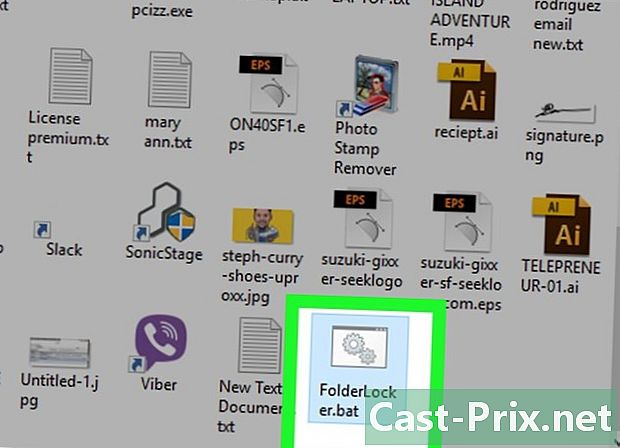
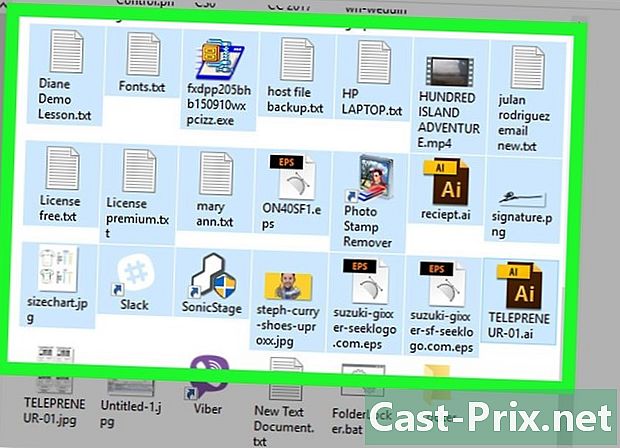
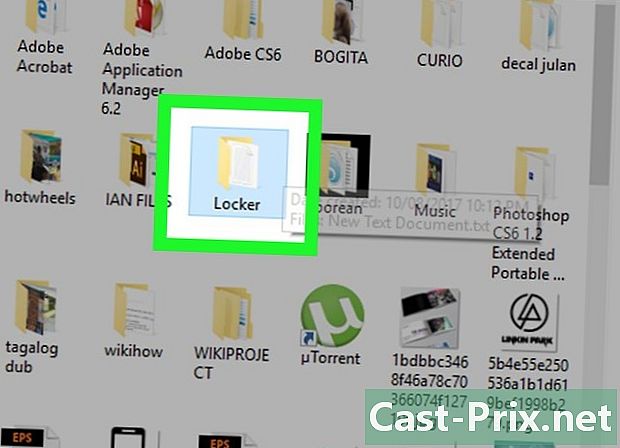
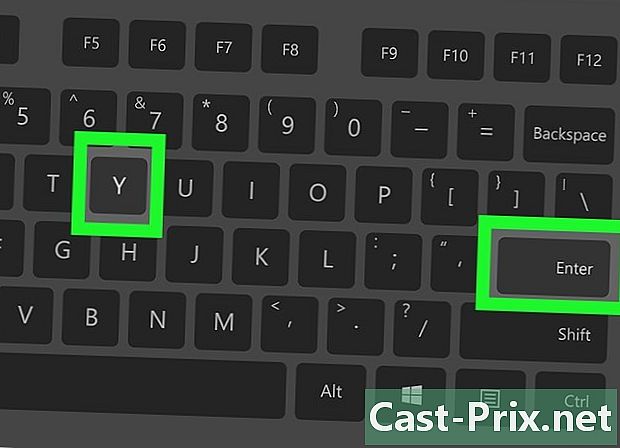
- A lezárt mappa eléréséhez kattintson duplán újra FolderLocker és írja be a jelszavát a conuelle ablakba.
2. módszer Védje meg a mappát egy Mac számítógépen
-
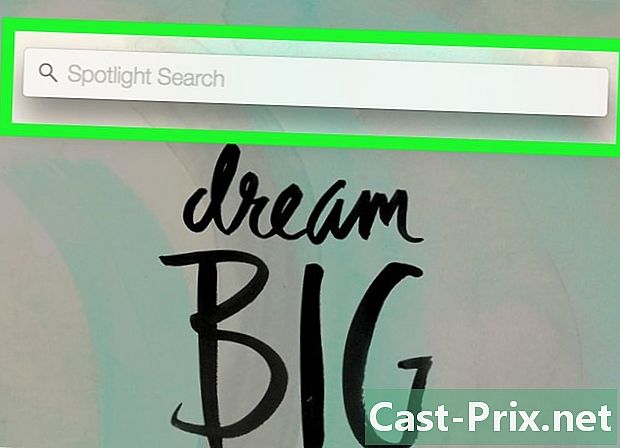
Nyissa meg a Spotlight-ot
. A képernyő jobb felső sarkában található. -
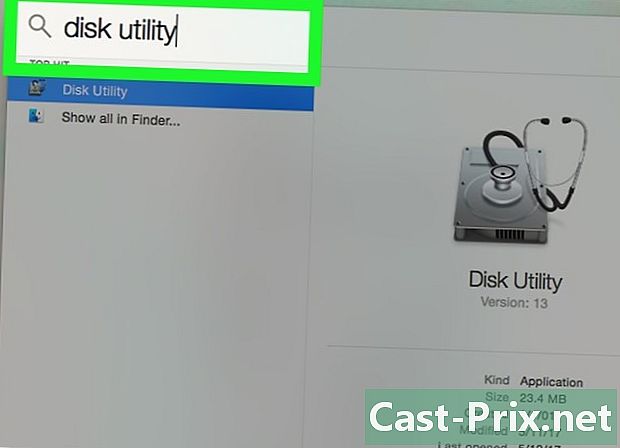
típus Lemez segédprogram. Ezután nyomja meg a gombot visszatérés. Megnyílik a Lemez segédprogram. -
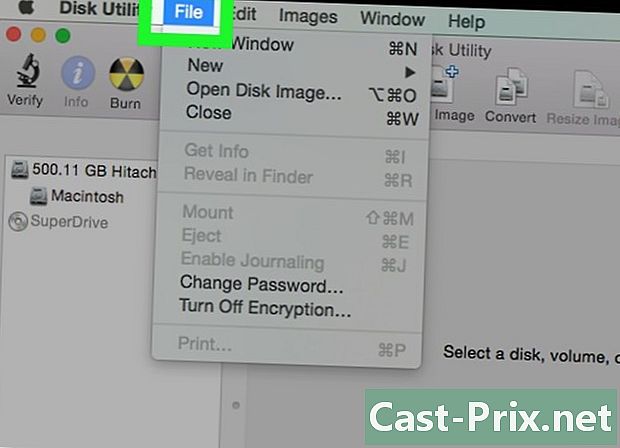
Kattintson a fájl. Ez a menü a Mac képernyő bal felső sarkában található. -
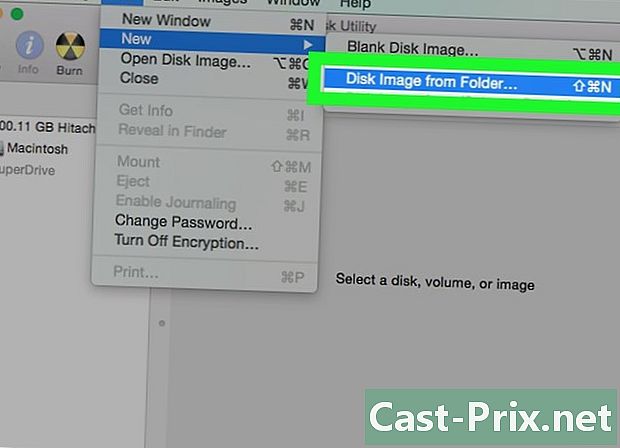
választ Új kép. Ezután kattintson a Mappa képe elemre. Megnyílik a keresési ablak.- Néhány régebbi Mac számítógépen ezt az opciót elnevezhetik "Mappa lemezképe".
-
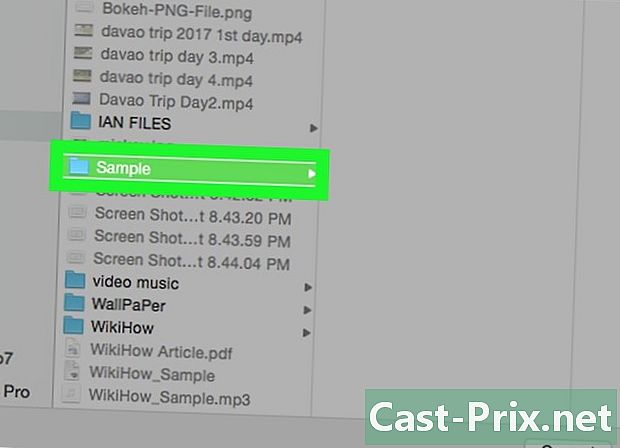
Válasszon mappát. Válassza ki a jelszóval védeni kívánt mappát, majd kattintson a Megnyitás gombra. Kattintson a conuelle ablak tetején lévő négyzetre, majd kattintson a mappa helyére (például iroda), kattintson a mappára, majd kattintson a gombra nyílt. -
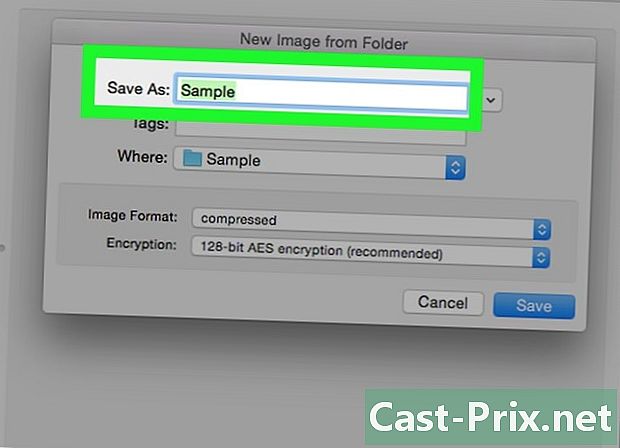
Nevezze meg a fájlt. Nevezze el mappáját a "Mentés másként" mezőbe lépésével. -
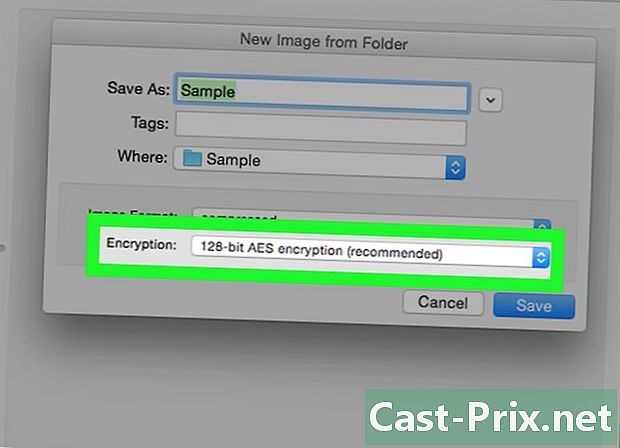
Kattintson a legördülő menüre titkosítás. Kattintson a legördülő menüre titkosítás és válassza ki a 128 bites AES titkosítást. -
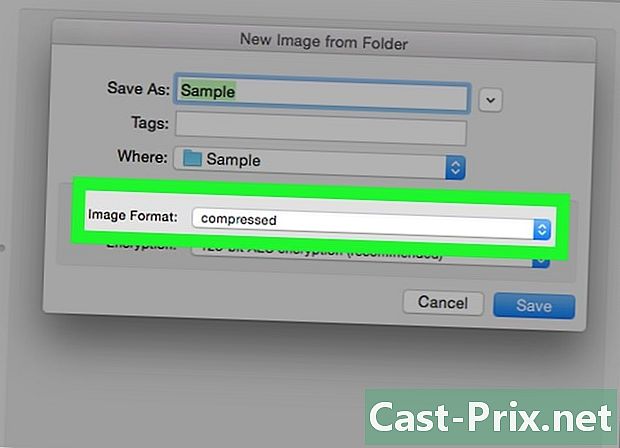
Kattintson a legördülő menüre Képformátum. -
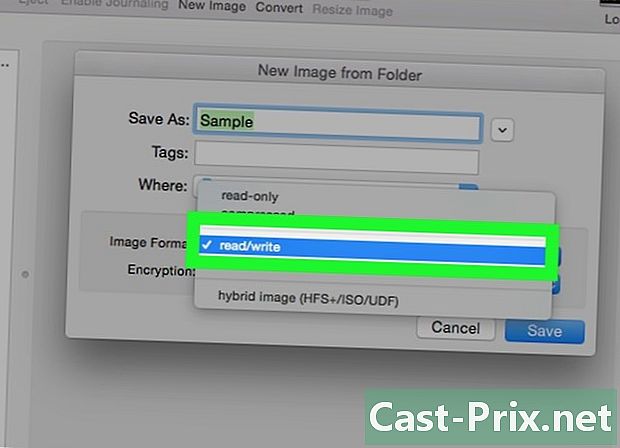
Kattintson a olvasási / írási. Ez az opció lehetővé teszi fájlok hozzáadását és későbbi törlését a titkosított mappába. -
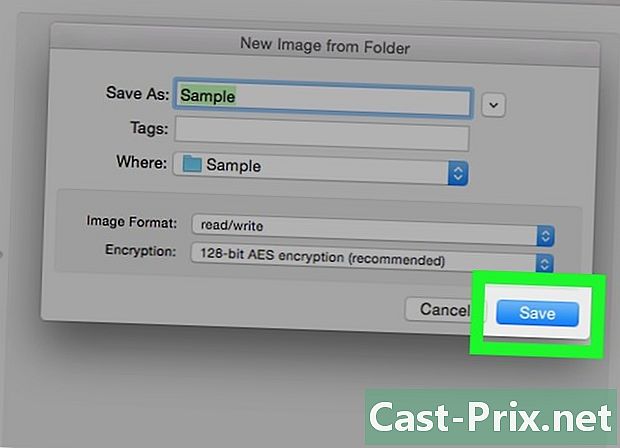
Kattintson a rekord. Ez a gomb az ablak jobb alsó sarkában található. -
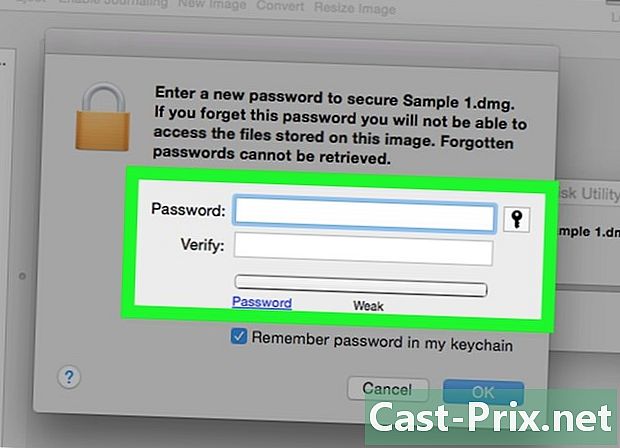
Hozzon létre egy jelszót. Hozzon létre egy jelszót, majd kattintson a Választ gombra. Írja be a fájlhoz használni kívánt jelszót a "Jelszó" mezőbe. Írja be újra a "Megerősítés" mezőbe annak megerősítéséhez. Kattintson a választ a jelszó beállításához.- A jelszavaknak egyezniük kell.
-
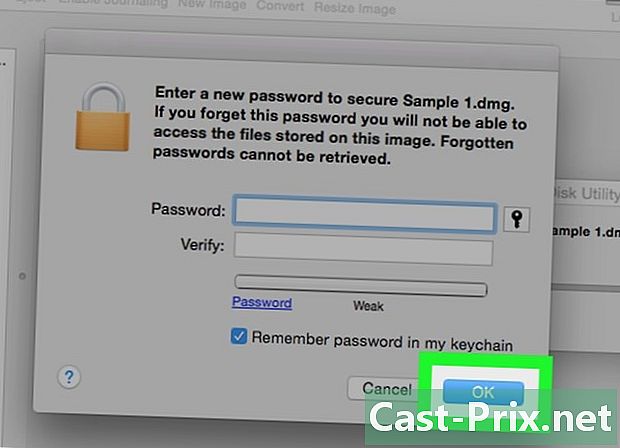
Kattintson a rekord. Ez a kék gomb az ablak alján. Létrejön az eredeti mappa titkosított másolata.- Ha a képet ugyanazzal a névvel adta meg, mint az eredeti mappának, kattintson a gombra cserélje amikor a rendszer kéri a mappa cseréjét.
-
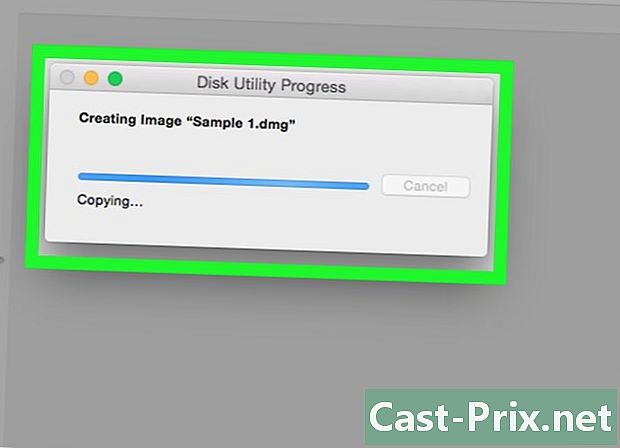
Kattintson a rendben amikor meghívnak. A jelszóval védett mappát létrehoztuk, és ".dmg" fájlként fog megjelenni.- Ha szeretné, törölheti a jelszóval védett mappa létrehozásához használt eredeti mappát. A fájljait az éppen létrehozott ".dmg" fájl védi.
-
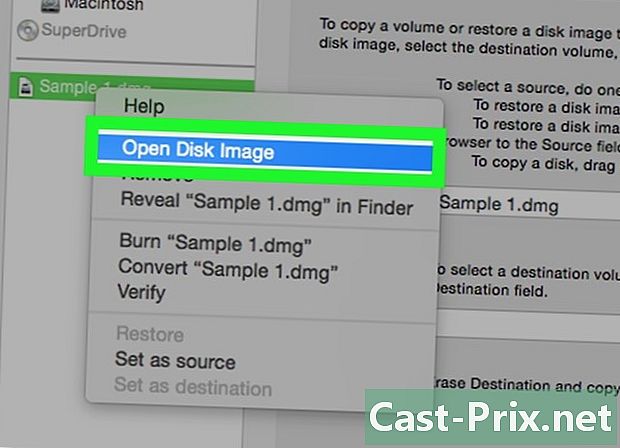
Nyissa meg a jelszóval védett mappát. Kattintson duplán az újonnan létrehozott ".dmg" fájlra. Jelszó szükséges. -
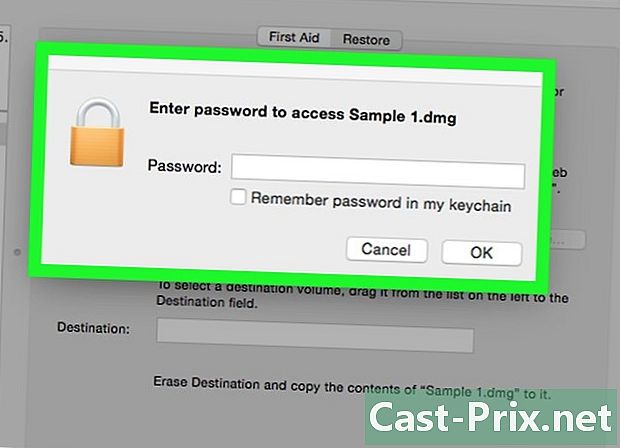
Írja be a létrehozott jelszót. Írja be a létrehozott jelszót, majd kattintson az OK gombra rendben. A mappája úgy nyílik meg, mint egy virtuális lemez, amelyet az asztalra helyeztek. A feloldás után ablakot jelenít meg az összes fájljával. -
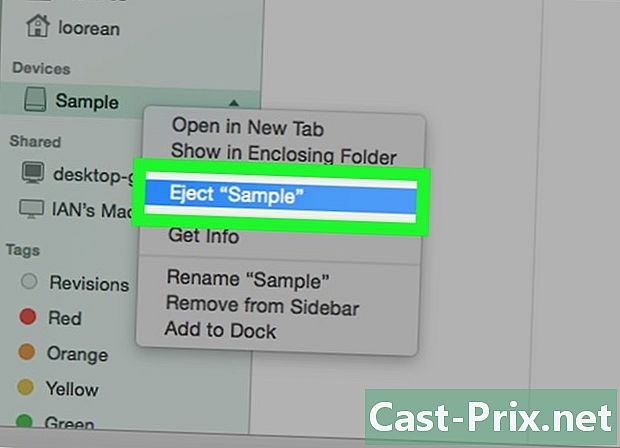
Zárja be a mappát. Ha kész, zárja be ismét a mappát a következők egyikével "kiadja ki" a lemezt:- kattintson és húzza a meghajtó ikont a kukába,
- jobb egérgombbal kattintson az ikonra, és válassza a lehetőséget Eject (a fájl neve),
- kattintson a kilépés gombra a keresési ablak bal oldalán található mappa neve mellett.

- Készítsen védtelen biztonsági másolatot a jelszóval lezárni kívánt mappákról. Ehhez használjon külső merevlemezt vagy online tárhelyet.
- Ha elfelejti a mappájának jelszavát, akkor valószínűleg nem fér hozzá a benne található fájlokhoz.

